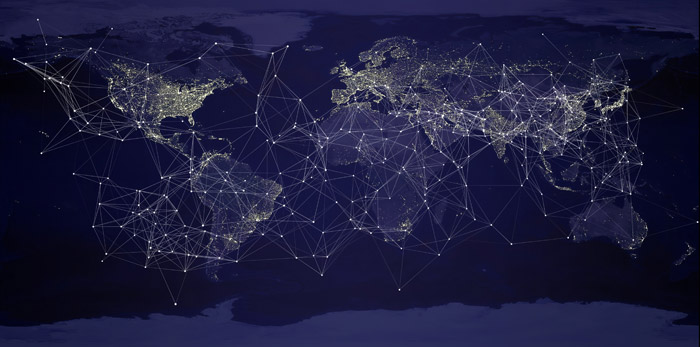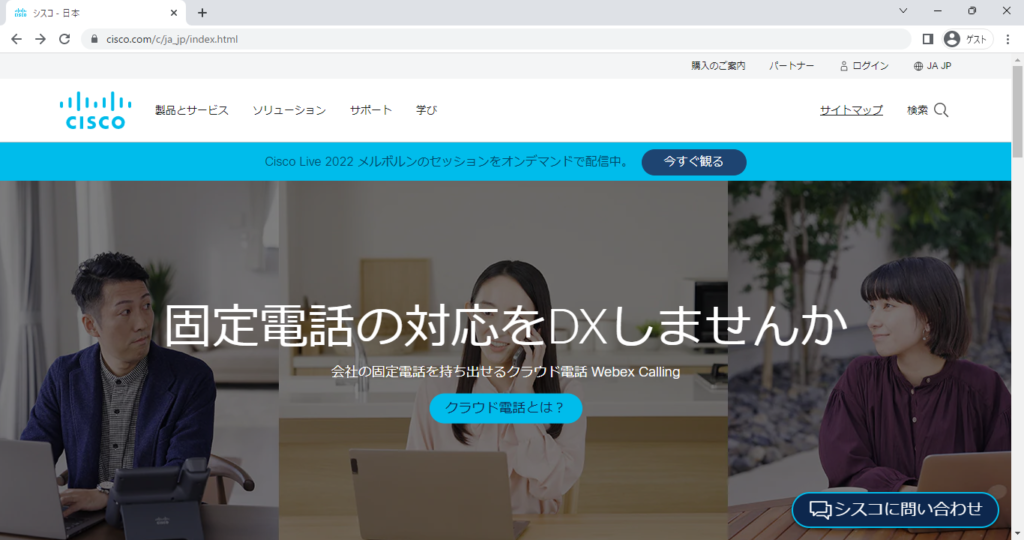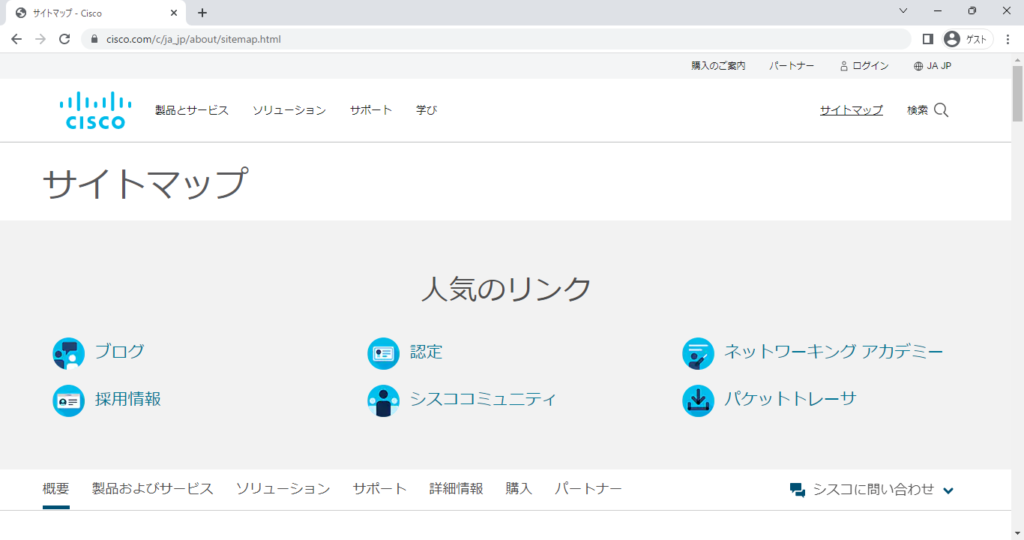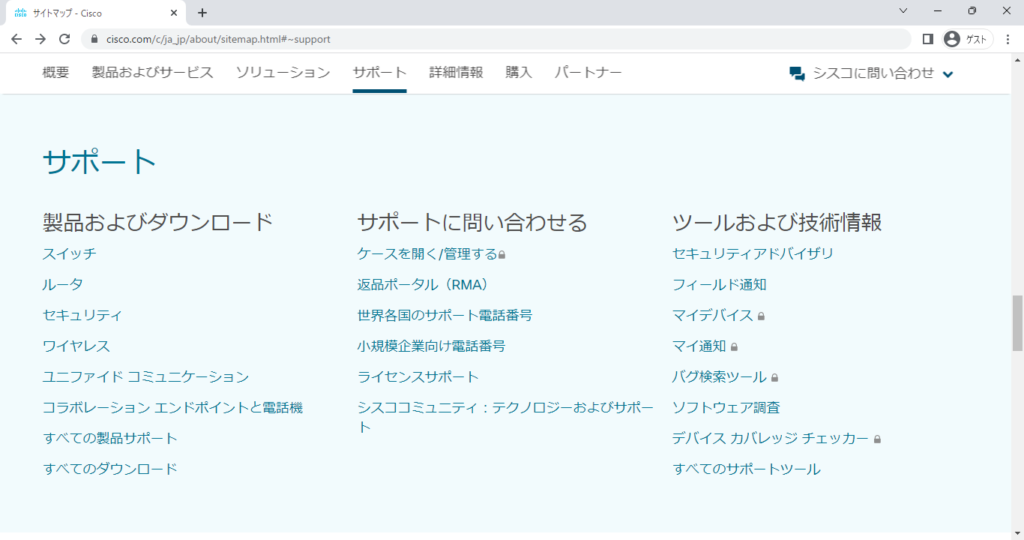- 機器の型番とOSのバージョンを show version コマンドで確認
- Cisco公式サイト の サポートページ で機種を選択 例:スイッチ
- 確認した型番の製品を選択 例:Catalyst 2960
- 確認したOSのバージョンのコマンドや設定を確認 例:Cisco IOS Release 15.0(2)SE
サポートが終了している製品のマニュアルを確認したいときはログインする必要あり!

ログインしないとドキュメントが表示されない。。。
機器の型番とOSのバージョンを show version コマンドで確認
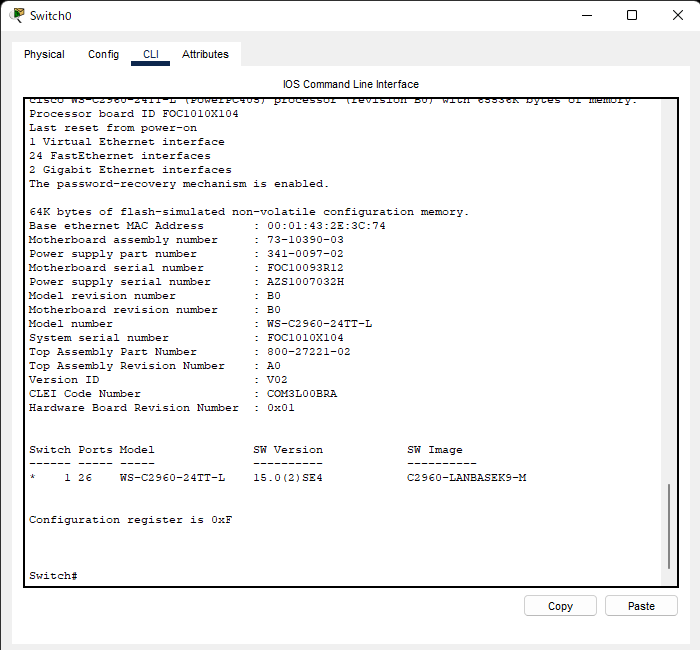
Cisco機器で ” show version ” コマンドを入力します。
画像下部にある「Model」と「SW Version」がこの機器の型番とOSのバージョンです。
型番:WS-C2960-24TTL-L
OS:15.0(2)SE4
確認した型番の製品を選択 例:Catalyst 2960

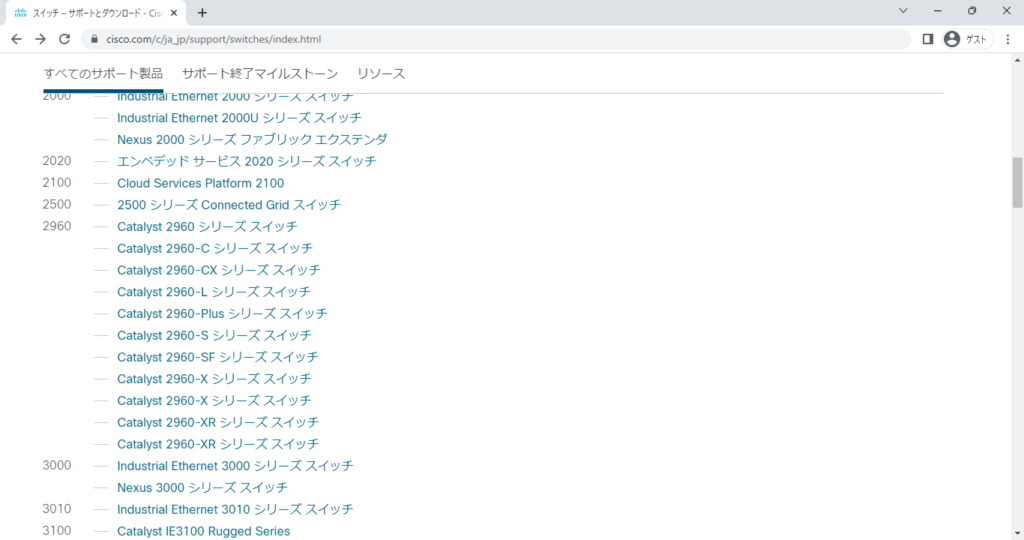
確認した型番を選択する。 ⇒ Catalyst 2960 シリーズスイッチ
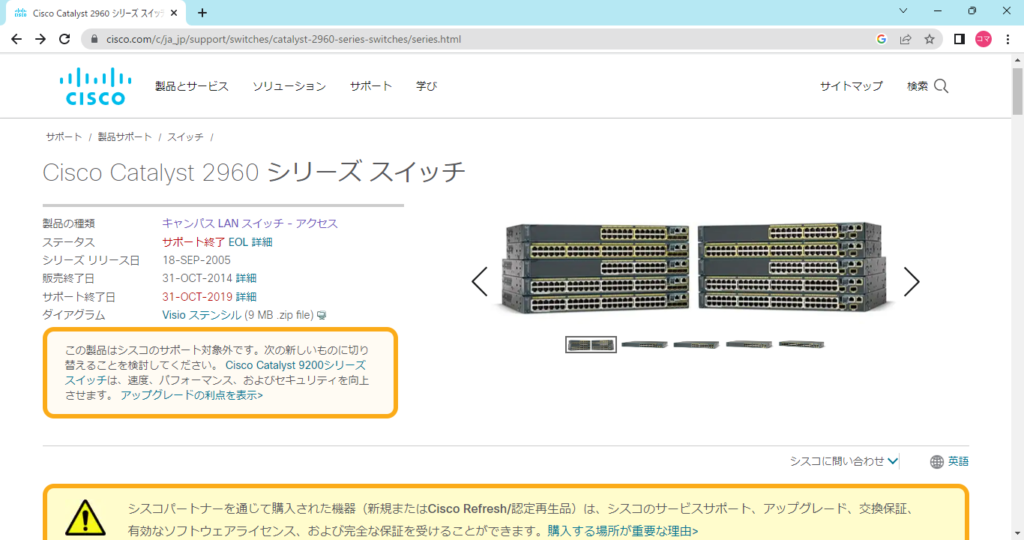
選択した型番のページが表示される。
確認したOSのバージョンのコマンドや設定を確認 例:15.0(2)SE4
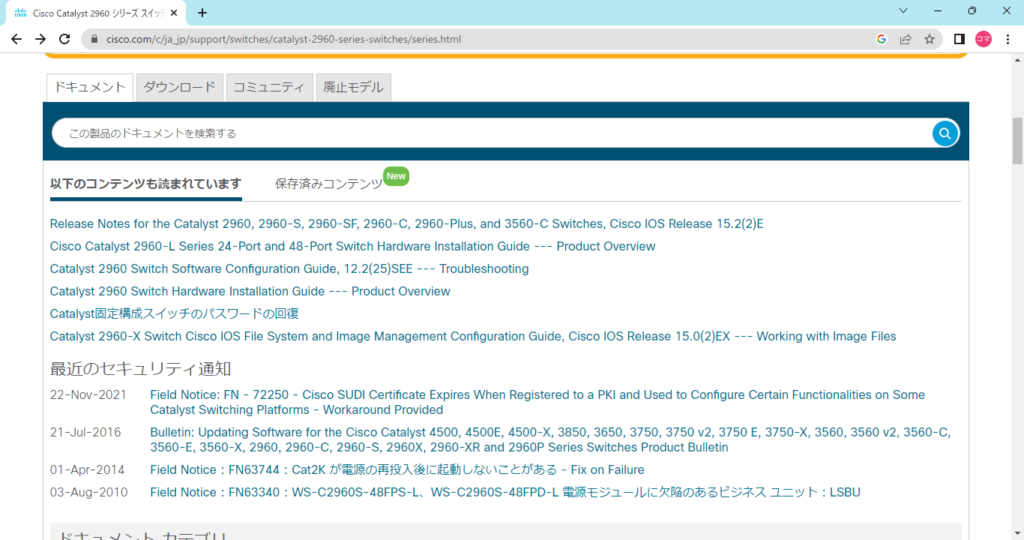
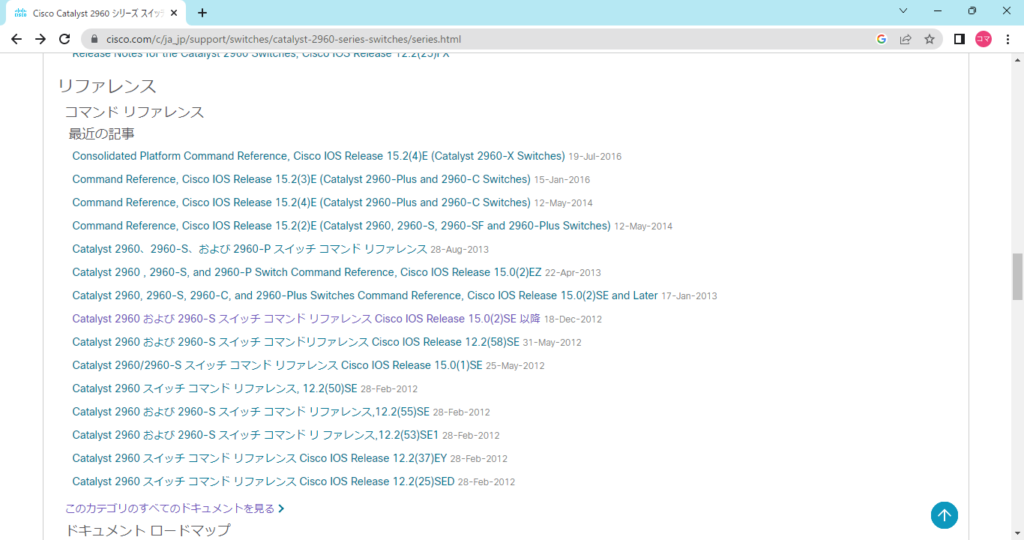
ページを下にスクロールしていき、確認したOSのバージョンの コマンドリファレンス や Config を選択する。
今回は 15.0(2)SE
コマンドを確認したい場合
⇒Catalyst 2960 および 2960-S スイッチ コマンド リファレンス Cisco IOS Release 15.0(2)SE 以降
Config(設定)を確認したい場合
⇒Catalyst 2960 および 2960-S スイッチ ソフトウェア コンフィギュレーション ガイド Cisco IOS Release 15.0(2)SE 以降 03-Oct-2013
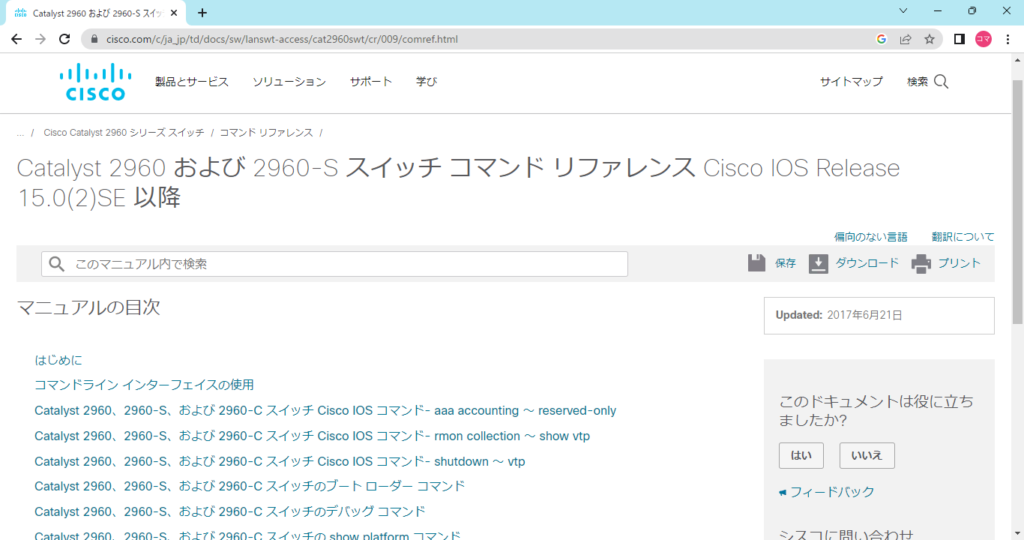
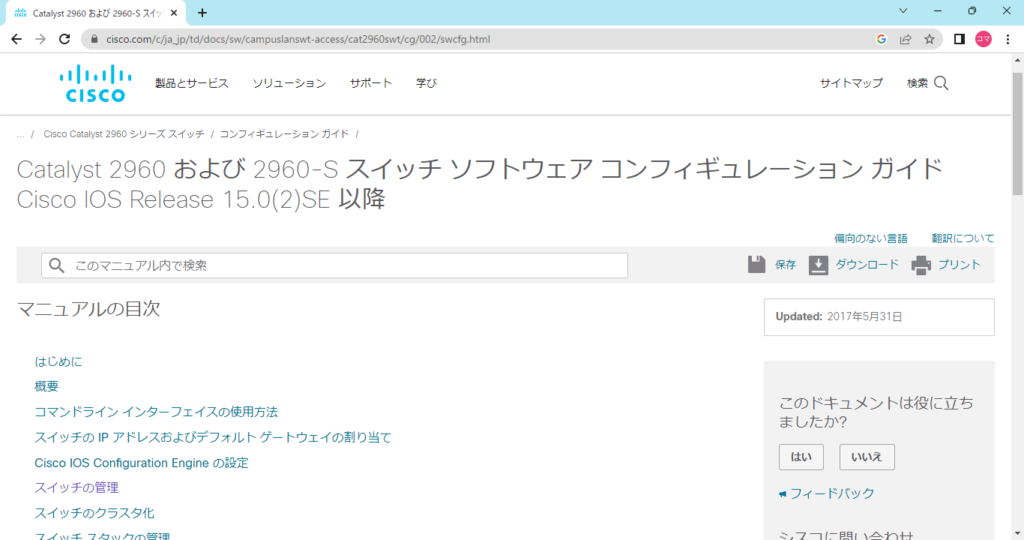
コマンドや設定が確認できます!!!(ダウンロードからPDFで見たほうが検索とかしやすい。)